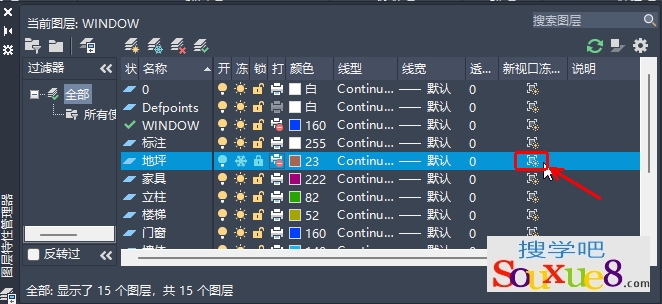(1)切换当前图层
“特性”选项板:
不同的图形对象需要绘制在不同的图层中,在AutoCAD2023中文版绘制前,需要将工作图层切换到所需的图层上。打开“图层特性管理器”选项板,选择图层,单击“置为当前”按钮完成设置。
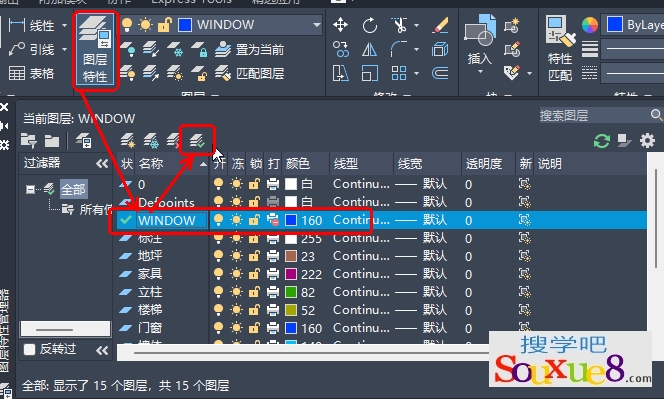
(2)删除图层
在“图层特性管理器”选项板中的图层列表框中选择要删除的图层,单击“删除图层”按钮即可。从图形文件定义中删除选定的图层,只能删除未参照的图层。参照图层包括图层0及DEFPOINTS 、包含对象(包括块定义中的对象)的图层、当前图层和依赖外部参照的图层。不包含对象(包括块定义中的对象)的图层、非当前图层和不依赖外部参照的图层都可以删除。
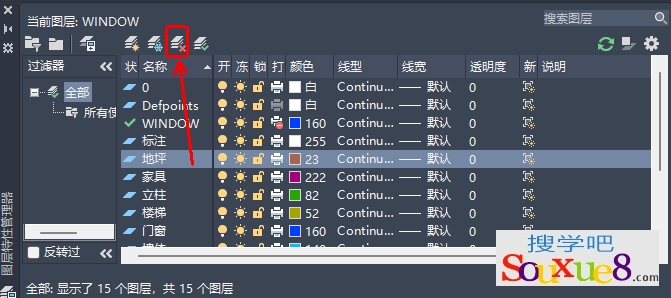
(3)关闭/打开图层
在AutoCAD2023中文版“图层特性管理器”选项板中,单击按钮,可以控制图层的可见性。图层打开时,图标小灯泡呈鲜艳的颜色,该图层上的图形可以显示在屏幕上或绘制在绘图仪上。当单击该按钮后,小灯泡呈灰暗色时,该图层上的图形不显示在屏幕上,而且不能被打印输出,但仍然作为图形的一部分保留在文件中。
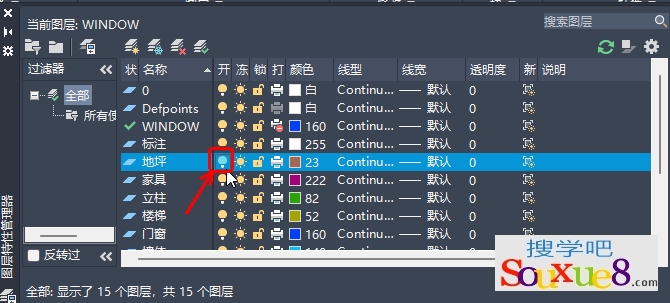
(4)冻结/解冻图层
在“图层特性管理器”选项板中,单击按钮,可以冻结图层或将图层解冻。图标呈雪花形状时,该图层是冻结状态;图标呈太阳形状时,该图层是解冻状态。冻结图层上的对象不能显示,也不能打印,同时也不能编辑修改该图层上的图形对象。在冻结图层后,该图层上的对象不影响其他图层上对象的显示和打印。例如,在使用HIDE命令消隐时,被冻结图层上的对象不隐藏其他对象。
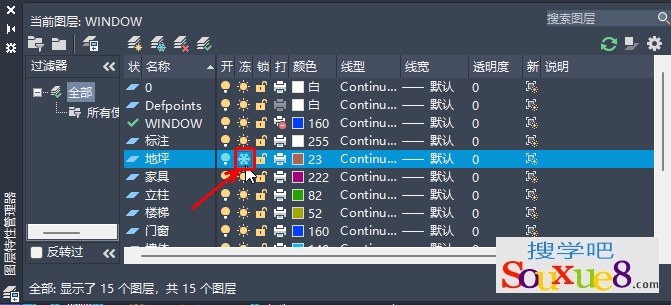
(5)锁定/解锁图层
在“图层特性管理器”选项板中,单击按钮,可以锁定图层或将图层解锁。锁定图层后,该图层上的图形依然显示在屏幕上并可打印输出,还可以在该图层上绘制新的图形对象,但用户不能对该图层上的图形进行编辑修改操作。可以对当前层进行锁定,也可对锁定图层上的图形执行查询和对象捕捉命令。AutoCAD2023中文版锁定图层可以防止对图形的意外修改。
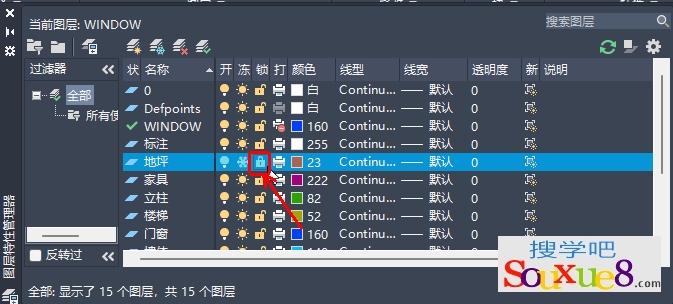
(6)打印样式
在AutoCAD2023中文版中,可以使用一个称为“打印样式”的新的对象特性。打印样式可控制对象的打印特性,包括颜色、抖动、灰度、笔号、虚拟笔、淡显、线型、线宽、线条端点样式、线条连接样式和填充样式。使用打印样式给用户提供了很大的灵活性,因为用户可以设置打印样式来替代其他对象特性,也可以按用户需要关闭这些替代设置。
(7)打印不打印
在“图层特性管理器”选项板中,单击按钮,可以设定打印时该图层是否打印。在保证图形显示可见且不变的条件下,控制图形的打印特征。打印功能只对可见的图层起作用,对于已经被冻结或关闭的图层不起作用。
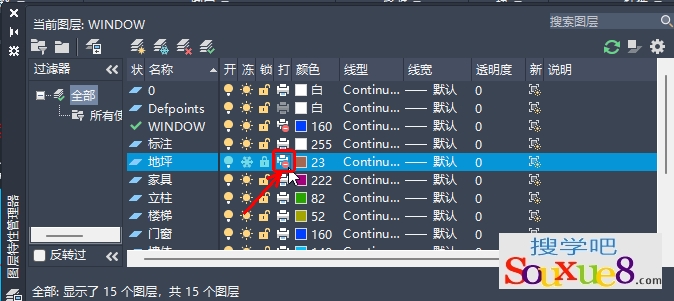
(8)新视口冻结
冻结所有视图中选定的图层,包括“模型”选项卡。可以通过冻结图层来提高ZOOM、PAN和其他若干操作的运行速度,提高对象选择性能并减少复杂图形的重生成时间。